Yaranasi

Puedes encontrar el tutorial original aquí
Merci Roserika de m'avoir autorisé à traduire tes tutoriels
Gracias Roserika por dejarme traducir tus tutoriales
Tanto el tutorial como su traducción están registrados en Twi
Tutorial escrito el 10 de Noviembre de 2011.
Están prohibidos su copia y reproducción
Todo parecido con otro tutorial no será más que pura coincidencia
Material:
Tubes :
1 tube portrait
1 tube femme
Feuilles
1 tube cheval mécanique
1 preset glass
1 preset extrude
1 preset marble
1 tube ronds
Décors
1 tube texte
1 tube guitare
1 tube objet insolite
Archivos a instalar en tu PSP
2 selecciones
Filtros:
eye candy 5 impact
eye candy 5 impact texture
simple
andromeda
vander lee UnPlugged X
mura'sseamless
Unlimited VM distorsions
VM Natura
Unlimited Render
penta com
factory gallery F
Puedes encontrar la mayor parte de los filtros aqui
El sitio de Roserika con sus filtros aqui
Este tutorial ha sido realizado con el psp X2 corel. Puedes realizarlo con versiones anteriores
Los tubes e imágenes son de la colección personal de Roserika. Por favor mantén intacto el copy
Nota_ Este tutorial no he podido realizarlo debido a problemas con uno de los filtros. Tan solo he traducido el texto
Si estais listos podemos comenzar
Abrir todos los tubes en el Psp. Duplicarlos (shift+D) y cerrar los originales
Si quieres puedes ayudarte de la regla para situarte en la realización del tutorial
Marcador (Arrastra con el raton)

Etapa 1
Abrir un nuevo paño transparente de 1200x900 pixels
Llenar el paño con el color negro
Efectos_ Complementos_ Vanderlee UnPlugged X
En el menú clic sobre Finish flag
Valores según captura
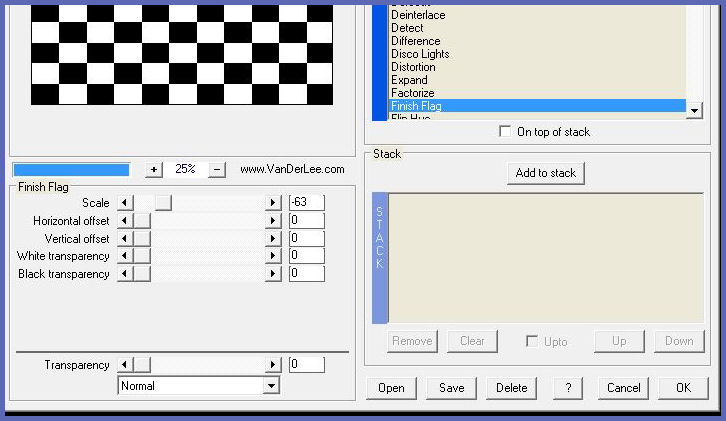
Activar la varita mágica con la siguiente configuración

Clic sobre uno de los cuadros negros
Selecciones_ Convertir selección en capa
Efectos_ Complementos_ Eye Candy 5/ Texture/ Marble
Clic en la parte inferior en manage
Después en Settings Manage clic sobre import
Buscar el preset yaranasimarble en el sitio donde lo tengas guardado
Clic en la lista sobre el preset
Ok
Selecciones_ Anular selección
Capas_ Modo de capas_ Luz Fuerte
Capas_ Fusionar visibles
Etapa 2
Efectos_ Complementos_ Factory Gallery F/ Offsetter
Valores por defecto
Efectos_ Complementos_ Andromeda/ Perspective
Valores según captura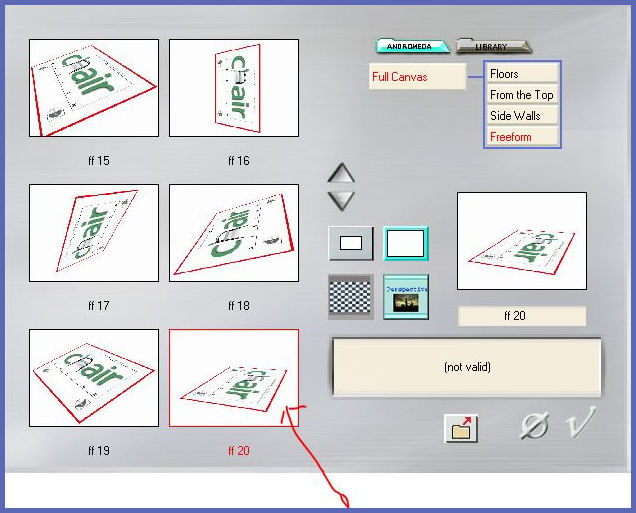
Etapa3
Efectos_ Complementos_ _ Eye Candy 5/ Impact_ Extrude
Clic en la parte inferior derecha en manage
Después en Settings Manage clic sobre import
Buscar el preset yaranasi en el sitio donde lo tengas guardado
Clic en la lista sobre el preset
Ok
Efectos_ Complementos_ Mura’s Meister/ Shift at Wave
Valores según captura
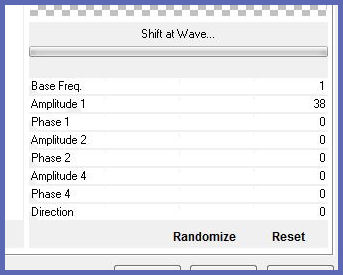
Capas_Duplicar
Efectos_ Complementos_ VM Natural/ Acid Rain
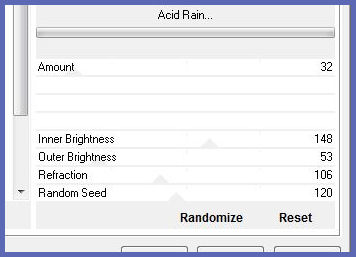
Selecciones_ Cargar o guarder selección_ Cargar selección del disco
Buscar la selección yaranasi
Cargarla
Efectos_ Efectos de Distorsión_ Deformación
Valores según captura

Selecciones_ Convertir selección en capa
Selecciones_ Anular selección
Efectos_ Efectos de la Imagen_ Desplazamiento
Desplazamiento Horizontal_-304
Desplazamiento Vertical_ 166
Transparente_ Seleccionado
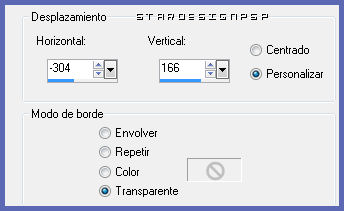
Etapa 4
Efectos_ Complementos_ _ Eye Candy 5/ Impact_ Glass
Clic en la parte inferior derecha en manage
Después en Settings Manage clic sobre import
Buscar el preset yaranasi glass en el sitio donde lo tengas guardado
Clic en la lista sobre el preset
Ok
Capas_ Duplicar
Imagen_ Cambiar de tamaño_ Redinmensionar al 80%
Todas las capas sin seleccionar
Efectos_ Efectos de la Imagen_ Desplazamiento
Desplazamiento Horizontal_-172
Desplazamiento Vertical_ -115
Transparente_ Seleccionado
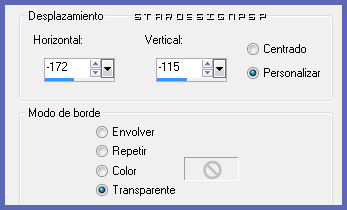
Capas_ Duplicar
Efectos_ Efectos de la Imagen_ Desplazamiento
Desplazamiento Horizontal_684
Desplazamiento Vertical_ -17
Transparente_ Seleccionado
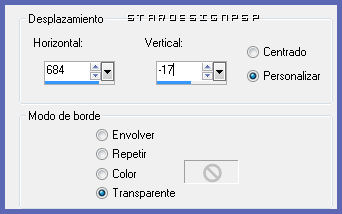
Etapa 5
Capas_ Duplicar
Efectos_ Efectos de la Imagen_ Desplazamiento
Desplazamiento Horizontal_154
Desplazamiento Vertical_ 278
Transparente_ Seleccionado
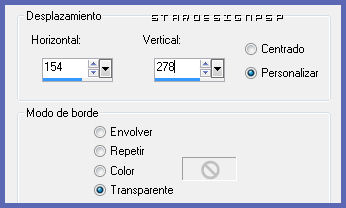
Capas_ Fusionar visibles
Capas_ Duplicar
Efectos_ Complementos_ VM Distorsion/ Kaléidoscope
Valores por defecto
Imagen_ Cambiar de tamaño_ Redinmensionar al 30%
Todas las capas sin seleccionar
Efectos_ Efectos 3D_ Sombra en el color negro
-3_ 8_ 100_ 9
Desplazar hacia arriba
Ver modelo final
Capas_ Modo de capas_ Superposición
Situaros sobre la capa de abajo
Imagen_ Cambiar de tamaño_ Redimensionar al 90%
Etapa 6
Capas_ Nueva capa de trama
Capas_ Organizar_ Desplazar al fondo
Llenar con el color negro
Efectos_ Complementos_ Render/ Colour Clouds
Valores por defecto
Capas_ Duplicar
Efectos_ Complementos_ Mura’s Meister/ Shift at Wave
Los valores como en el punto 3 salvo:
Amplitude 1 mettre 28
Efectos_ Efectos de la Imagen_ Desplazamiento
Desplazamiento Horizontal_0
Desplazamiento Vertical_ -205
Transparente_ Seleccionado
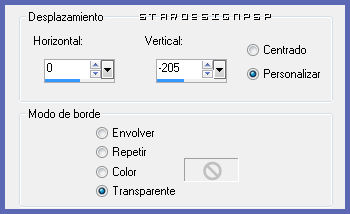
Selecciones_ Cargar o guardar selección_ Cargar selección del disco
Buscar la selección_ yaranasi2
Cargar
Edición_ Suprimir
Selecciones_ Anular selección
Imagen_ Espejo
Ajustar_ Desenfocar_ Desenfoque Gaussiano_ 6
Capas_ Organizar_ Enviar al frente
Opacidad al 77%
Etapa 7
Situaros sobre la capa inferior en la pila de capas
Efectos_ Efectos de Distorsión_ Espiral
Grados_ -97
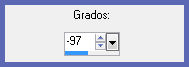
Activar el tube décors ronds
Edición_ Copiar
Regresar a nuestro trabajo
Nos situamos en la capa inferior en la pila de capas
Edición_ Pegar como nueva capa
Colocar en la parte inferior derecha
Ver modelo final
Capas_ Modo de capas_ Superposición
Activar el tube portrait
Edición_ Copiar
Regresar a nuestro trabajo
Nos situamos en la capa superior en la pila de capas
Edición_ Pegar como nueva capa
Colocar en la parte superior izquierda
Ver modelo final
Capas_ Modo de capas_ Superposición
Activar el tube femme feuilles
Edición_ Copiar
Regresar a nuestro trabajo
Edición_ Pegar como nueva capa
Colocar en la parte superior hacia el centro
Ver modelo final
Capas_ Fusionar visibles
Etapa 8
Activar el tube cheval
Edición_ Copiar
Regresar a nuestro trabajo
Edición_ Pegar como nueva capa
Colocar en la parte inferior izquierda
Ver modelo final
Activar el tube objet insolite
Edición_ Copiar
Regresar a nuestro trabajo
Edición_ Pegar como nueva capa
Colocar en la parte de la derecha
Ver modelo final
Capas_ Modo de capas_ Superposición
Activar el tube guitare
Edición_ Copiar
Regresar a nuestro trabajo
Edición_ Pegar como nueva capa
Colocar en la parte de la izquierda
Ver modelo final
Capas_ Fusionar visibles
Capas_ Duplicar
Imagen_ Cambiar de tamaño_ Redimensionar al 90%
Todas las capas sin seleccionar
Situaros en la capa inferior en la pila de capas
Efectos_ Complementos_ Simple/ Top Left Mirror
Efectos_ Complementos_ Penta Com/ Jeans
Etapa 9
Situaros sobre la capa superior en la pila de capas
Capas_ Nueva capa de trama
Efectos_ Efectos 3D_ Botón
Color #5c2df1
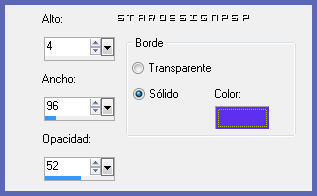
Capas_ Modo de capas_ Superposición
Capas_ Duplicar
Efectos_ Efectos de Distorsión_ Círculo
Seleccionar_ Transparente
Efectos_ Efectos de la Imagen_ Mosaico integrado

Capas_ Modo de capas_ Pantalla
Ajustar_ Matiz y Saturación_ Colorear
Matiz_ 199 Saturación_ 247
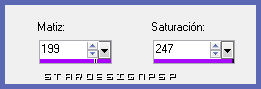
Ajustar_ Agregar o quitar ruido_ Añadir ruido
Aleatorio
Ruido_ 46
Monocromo sin seleccionar
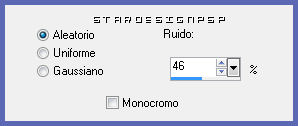
Situaros sobre la capa inferior
Ajustar_ Agregar o quitar ruido_ Añadir ruido
Mismos valores
Etapa 10
Imagen_ Agregar bordes_ Simétrico_ 10 pixeles en el color blanco
Imagen_ Cambiar de tamaño_ Redimensionar al 85%
Activar el tube del texto
Edición_ Copiar
Regresar a nuestro trabajo
Edición_ Pegar como nueva capa
Colocar en la parte inferior, hacia el centro
Ver modelo final
Capas_ Fusionar todo
Añadir vuestra firma en nueva capa
Guardar en formato Jpg optimizado a 20
Vuestro trabajo ha terminado. Espero que os haya gustado tanto como a Roserika realizarlo. Os agradezco que me hayáis acompañado hasta el final, y os espero en el próximo tutorial.
©todos los derechos reservados
